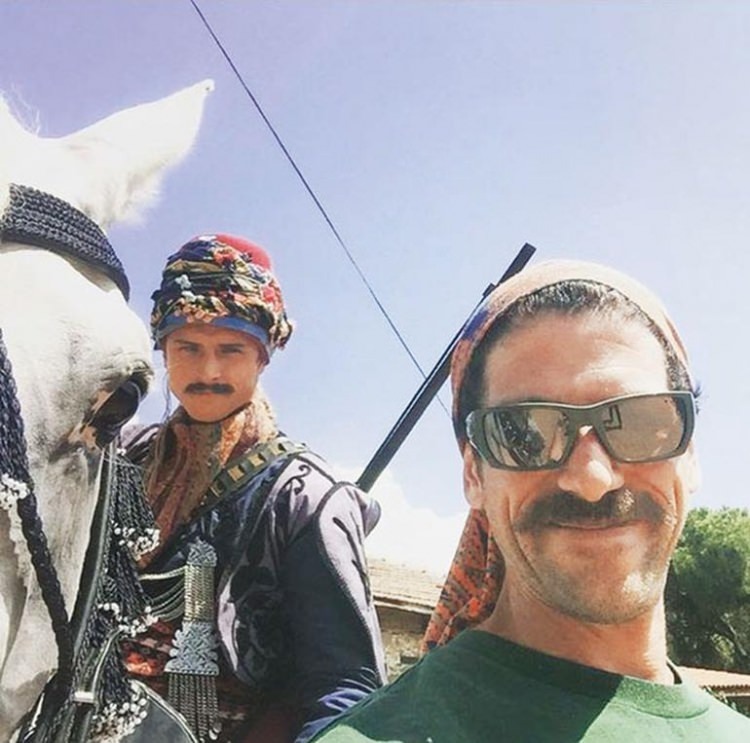Como cancelar o envio de um e-mail no Gmail no iPhone ou Android
Gmail Google Herói / / August 28, 2023

Publicados
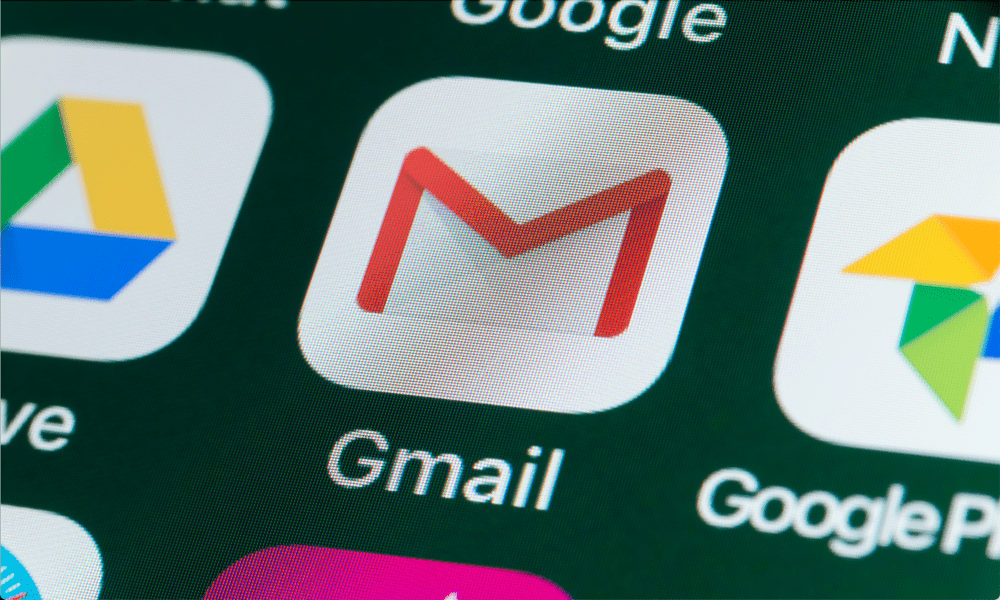
Se arrependeu de um e-mail que acabou de enviar? Se você estiver usando o Gmail, poderá cancelar o envio (se for rápido). Veja como cancelar o envio de e-mail no Gmail no iPhone ou Android.
Todos nós enviamos um e-mail às pressas e imediatamente nos arrependemos. Talvez seu e-mail tenha sido muito longo, tenha falado sobre um assunto, tenha usado gramática incorreta ou você o tenha enviado para a pessoa errada.
Nós mostramos a você como cancelar o envio de um e-mail no Gmail na área de trabalho. Neste guia, mostraremos como fazer isso a partir do Aplicativo Gmail no seu dispositivo iPhone ou Android.
Qualquer que seja o motivo para cancelar o envio ou cancelar o envio de um e-mail, você pode evitar o constrangimento usando o Gmail. Desfazer envio recurso.
Como cancelar o envio de um e-mail no Gmail no iPhone ou Android
Quer você use um dispositivo iPhone, iPad ou Android, o aplicativo Gmail no celular permite cancelar o envio de mensagens de e-mail. Depois de enviar um e-mail, você tem 30 segundos Para mudar de idéia.
Para cancelar o envio de e-mails no Gmail no celular:
- Abra o Aplicativo Gmail no seu telefone ou tablet.
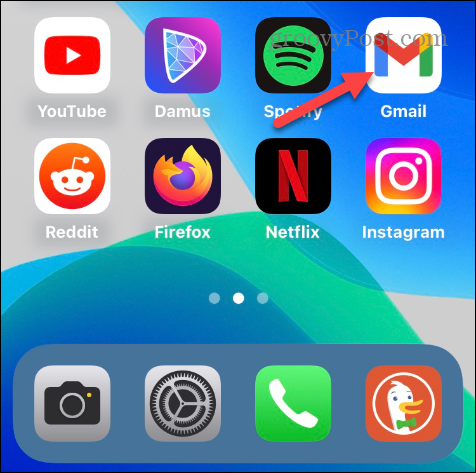
- Toque em Compor botão.
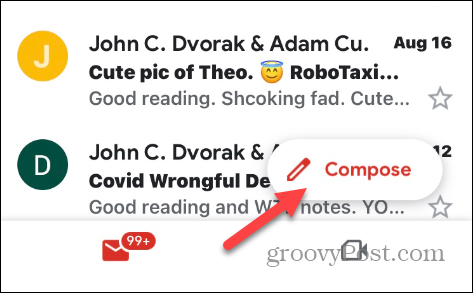
- Escolha um contato, digite um assunto e rascunhe a mensagem de e-mail que deseja entregar.
- aperte o Botão enviar no canto superior direito.
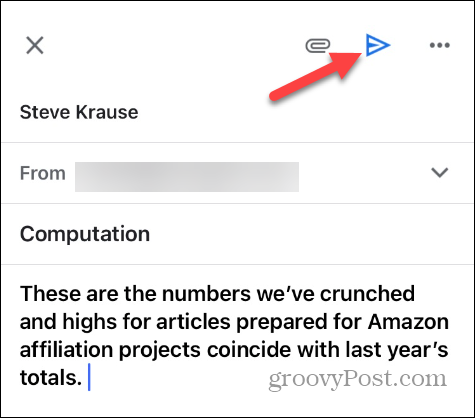
- Nos primeiros segundos, você pode tocar no Cancelar botão no lado esquerdo da barra de notificação para encerrar a ação.
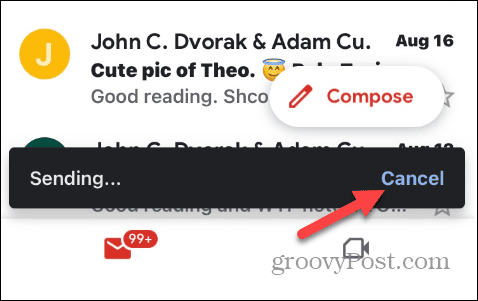
- Se você não conseguir tocar na opção Cancelar com rapidez suficiente, terá mais cinco segundos para tocar no botão Desfazer botão na barra de notificação para recuperar o e-mail.
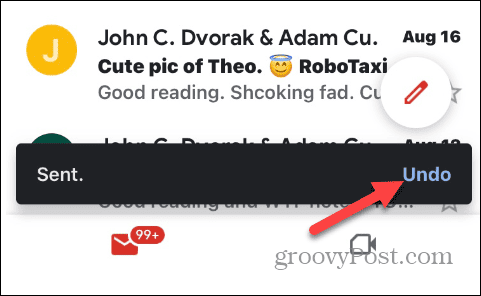
- Você verá um Desfazendo mensagem na parte inferior da tela indicando que a mensagem está sendo recuperada.

- O aplicativo Gmail retornará você ao e-mail que você redigiu para que você possa fazer alterações antes de reenviar ou excluir a mensagem imediatamente.
Como aumentar o tempo de não envio no Android
Se o tempo padrão de cinco segundos para cancelar o envio de um e-mail no Android não for suficiente, você pode aumentá-lo ativando a configuração de confirmação de envio. Esta solução alternativa permite mais tempo para decidir sobre o envio de uma mensagem.
Para aumentar o tempo de não envio do Gmail:
- Toque em botão de menu (menu hambúrguer) no canto superior esquerdo do aplicativo.
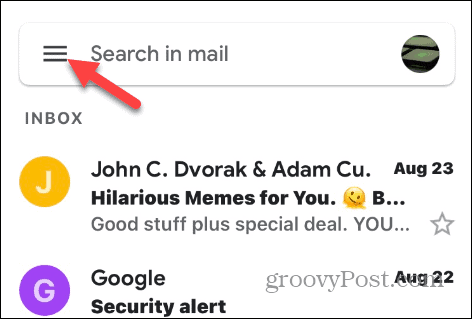
- Deslize até a parte inferior do menu e selecione Configurações.
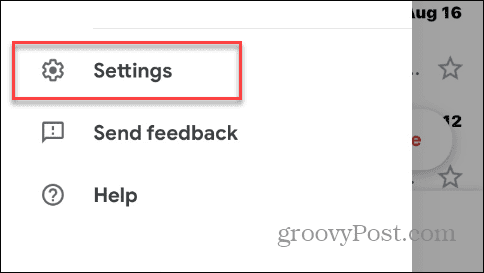
- Selecione os Configurações Gerais opção.
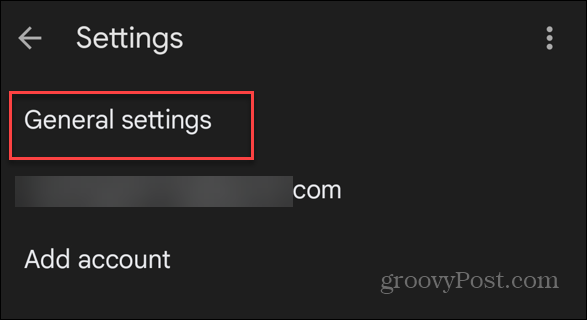
- Deslize para baixo e selecione o Confirme antes de enviar opção.
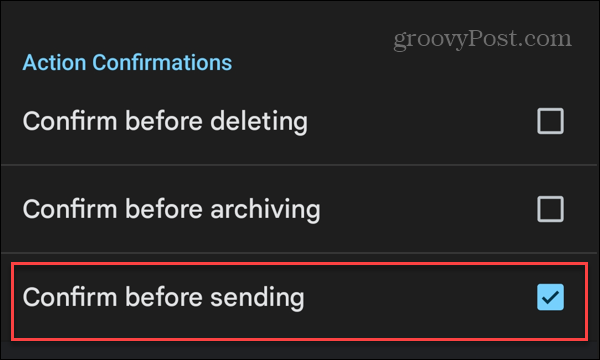
- Depois de escolher a configuração, você verá uma caixa de diálogo de confirmação na próxima vez que enviar uma mensagem.
- Tocar OK para enviar a mensagem ou selecione Cancelar se você mudar de ideia e excluir a mensagem ou fazer outras edições.
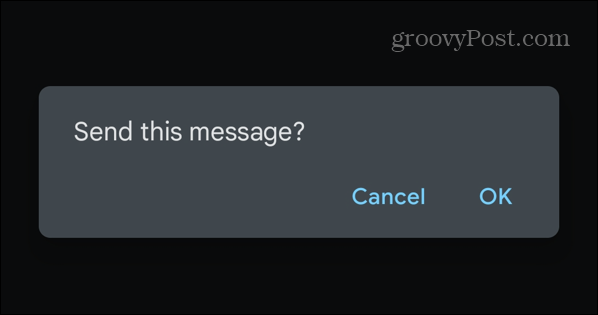
Usar esta opção fornece mais tempo para considerar se a mensagem de e-mail deve ou não ser enviada. E se quiser ainda mais tempo, você pode agendar mensagens no Gmail sair horas ou dias depois.
Usando o Gmail no seu telefone ou tablet
Se você estiver em uma situação em que deseja receber de volta uma mensagem de e-mail configurada às pressas, poderá cancelar o envio de e-mails no Gmail em seu dispositivo móvel seguindo as etapas acima. Além disso, os usuários do Android podem aumentar o tempo alocado usando o Confirme antes de enviar opção nas configurações do Gmail.
Se você é um usuário da Apple com problemas para receber e-mails, pode consertar Gmail não funciona no iPhone. Você não está recebendo notificações? Aprenda a consertar Gmail não envia notificações no iPhone ou Android.
Se você estiver tendo problemas com anexos, veja como corrigir Gmail não permite anexar arquivos. E se você precisar gerenciar e-mails enquanto viaja para o exterior, saiba como alterar o fuso horário padrão no Gmail.